准备工作:MyEclipse使用的是2013版,mysql Ver 14.14 Distrib 5.6.28
1.jar包的下载(jdbc驱动)
我下载的是:mysql-connector-java-5.1.7-bin.jar
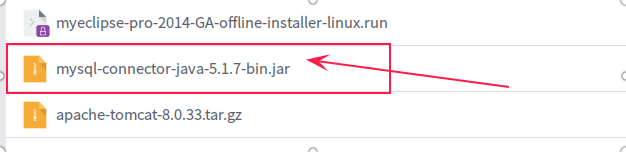
2.打开MyEclipse---->选择window---->选择open perspecctive---->myeclipse Database Explorer将进入如下界面。
在DB Browser工作区间右侧有一个向下的三角形,如下图的红色箭头所指向的方向,点击出现下拉框。
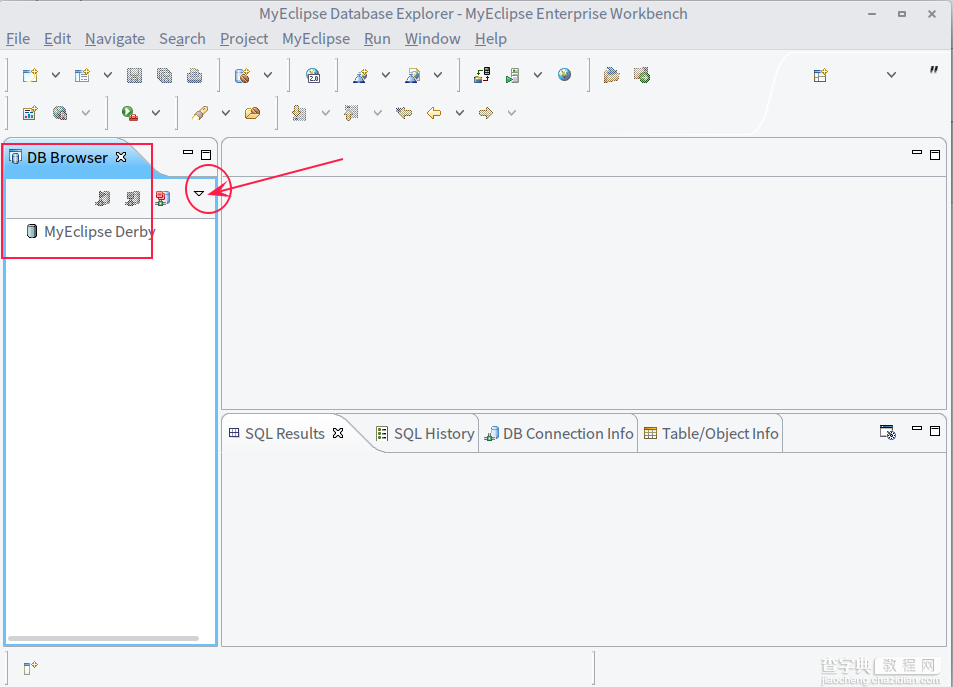
进入New Database connection Driver---->
Driver template---->选择mysql connector/J
Driver name---->随便取一个(比如user)
Connection URL---->jdbc:mysql://localhost:3306/fuck (这个URL需要注意一下,由于mysql访问的是在本机上的数据库,所以设置的是localhost的3306端口,而后面的“fuck”是我在mysql数据库中建立的数据库名称,若你还没有建库,则应该先去建立一个数据库再继续下一步。否则将会出现错误。)
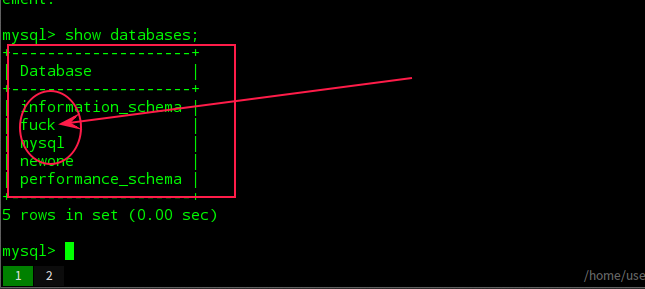
继续以上:
username---->root(可以随意取,只要自己能记住)
password---->*************(不多说)
Add JARS---->选择第一步中下载保存的JAR文件路径---->Test Driver---->若成功则会出现如下的界面---->ok---->finish
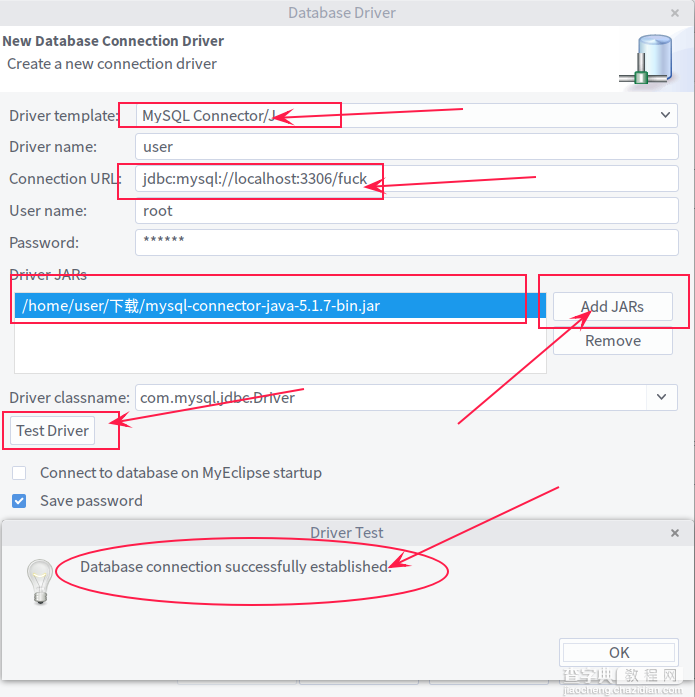
此时再回到DB Browser页面,则会多出一个以“Driver name”命名为user的目录。

右键点击user,点击open connection则可以看到mysql数据库所有的库列表。

以上所述是小编给大家介绍的MyEclipse连接Mysql数据库的相关知识,希望对大家有所帮助,如果大家有任何疑问请给我们留言,小编会及时回复大家的。在此也非常感谢大家对查字典教程网的支持!


